Với những người dùng iPhone có dung lượng bộ nhớ trong thấp 16GB hay 32GB thì việc thiếu dung lượng thường gặp khá nhiều do người dùng không được hỗ trợ mở rộng bộ nhớ bằng thẻ nhớ ngoài như điện thoại Android. Người dùng cần thường xuyên giải phóng dung lượng iPhone để có thể tiếp tục sử dụng đa dạng các ứng dụng, tính năng trên thiết bị.
Contents
- 1 Hướng dẫn cách giải phóng dung lượng iPhone
- 1.1 1. Xóa lịch sử trình duyệt web trên iPhone
- 1.2 2. Tắt tính năng My Photo Stream (Kho ảnh của tôi)
- 1.3 3. Bật tính năng Thư viện ảnh trên iCloud (iCloud Photo Library)
- 1.4 4. Tắt tính năng lưu ảnh gốc HDR khi chụp
- 1.5 5. Gỡ bỏ và cài đặt lại ứng dụng
- 1.6 6. Xóa bỏ các ứng dụng ít khi sử dụng
- 1.7 7. Xóa các bài hát và Stream lưu trên iCloud và iPhone
- 1.8 8. Xóa tin nhắn cũ và tin nhắn rác
- 1.9 Bài viết liên quan
Hướng dẫn cách giải phóng dung lượng iPhone
Việc giải phóng dung lượng iPhone có tác dụng:
- Tăng không gian lưu trữ dữ liệu trên thiết bị, hạn chế tình trạng iPhone đầy bộ nhớ.
- Đôi khi việc iPhone đầy bộ nhớ khiến thiết bị bị chậm, có hiện tượng giật lag. Giải phóng dung lượng iPhone sẽ giúp thiết bị iPhone chạy nhanh hơn.
1. Xóa lịch sử trình duyệt web trên iPhone
Sau một thời gian sử dụng iPhone, nếu không xóa lịch sử trình duyệt web trên Safari thì nó có thể chiếm đến hơn 1GB bộ nhớ trong. Cách giải phóng bộ nhớ iPhone bằng việc xóa lịch sử duyệt web của Safari bạn thực hiện như sau: Truy cập mục Settings (Cài đặt) và chọn ứng dụng Safari. Tiếp theo, nhấn chọn Clear History and Website Data (Xóa Lịch sử và Dữ liệu duyệt web). Cuối cùng, chọn Đồng ý để xác nhận xóa dữ liệu.
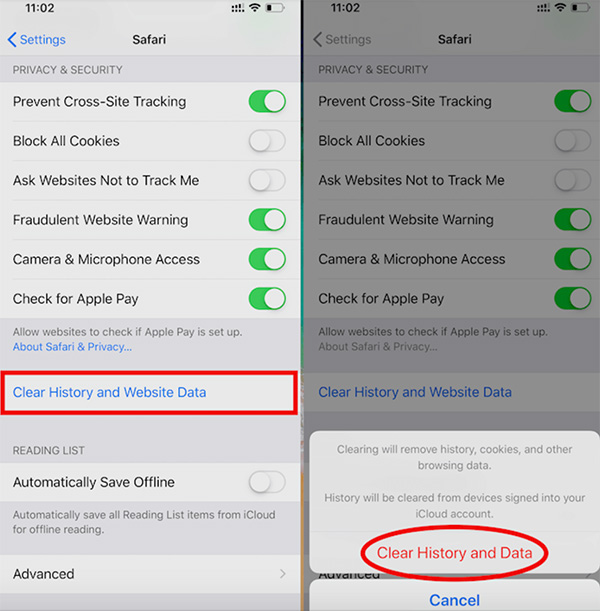
2. Tắt tính năng My Photo Stream (Kho ảnh của tôi)
Tính năng My Photo Stream (Kho ảnh của tôi) trên iPhone cho phép người dùng tự động truyền hình ảnh mới chụp trong vòng 30 ngày gần nhất từ Camera Roll lên tất cả các thiết bị sử dụng iOS cùng sử dụng tài khoản iCloud.
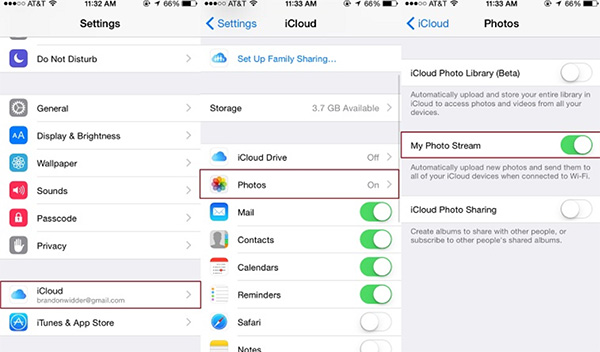
My Photo Stream sẽ chiếm dụng một phần dung lượng bộ nhớ trên thiết bị. Để tắt dịch vụ này, bạn vào mục Settings (Cài đặt) >> Photos (Ảnh) >> Tắt tính năng My Photo Stream (Kho Ảnh của tôi).
3. Bật tính năng Thư viện ảnh trên iCloud (iCloud Photo Library)
Dịch vụ lưu trữ hình ảnh iCloud Photo Library (Thư viện ảnh iCloud) cho phép lưu mọi thứ trong Camera Roll lên đám mây iCloud và cho phép người dùng chọn Tải và giữ ảnh gốc (Download and Keep Originals) hoặc chọn ảnh đã được giảm kích thước trên iPhone (Optimize iPhone Storage), nhờ đó giúp tiết kiệm không gian lưu trữ trên bộ nhớ iPhone.
Bạn có thể bật tính năng này theo các bước sau: Settings (Cài đặt) >> iCloud >> Photos (Ảnh) >> iCloud Photo Library (Thư viện ảnh iCloud). Lưu ý, với thiết bị chạy trên hệ điều hành từ iOS 11 trở lên, sau khi truy cập vào mục Settings, bạn cần nhấn vào tài khoản Apple ID để mở tùy chọn iCloud.
4. Tắt tính năng lưu ảnh gốc HDR khi chụp
Chế độ chụp ảnh HDR giúp hình ảnh ghi lại được trên iPhone đạt chất lượng tốt hơn trong điều kiện cân bằng ánh sáng tối hợp lý hơn. Do vậy, người dùng có thể lựa chọn giữ hình ảnh bình thường hoặc ảnh HDR để tiết kiệm dung lượng bộ nhớ.
Người dùng cần tắt tính năng lưu giữ ảnh gốc như sau: Mở mục Cài đặt >> Camera >> Tắt chế độ Lưu Ảnh Thường là được.
5. Gỡ bỏ và cài đặt lại ứng dụng
Với những ứng dụng sử dụng các tập tin cache sẽ cho phép tải nội dung nhanh hơn, tuy nhiên nó lại chiếm khá nhiều dung lượng bộ nhớ. Do vậy, sau một thời gian sử dụng nhất định, người dùng nên xóa ứng dụng và cài lại để xóa bộ nhớ cache, hạn chế tiêu tốn dung lượng bộ nhớ iPhone.
Bạn mở mục Cài đặt (Settings) >> Cài đặt chung (General) >> Dung lượng iPhone. Sau đó xem các ứng dụng đang chiếm nhiều dung lượng bộ nhớ rồi xóa và cài đặt lại ứng dụng để giải phóng dung lượng bộ nhớ.
6. Xóa bỏ các ứng dụng ít khi sử dụng
Việc tải quá nhiều ứng dụng mà không sử dụng thường xuyên hoặc không cần thiết khiến dung lượng bộ nhớ máy tính bị hao tổn đáng kể. Khi đó việc loại bỏ bớt ứng dụng giải phóng bộ nhớ cho iPhone là vô cùng cần thiết.
Cách giải phóng dung lượng iPhone bằng việc loại bỏ ứng dụng đơn giản nhất chính là xóa hoàn toàn ứng dụng và không cần tải lại: Mở mục Cài đặt >> Cài đặt chung >> Dung lượng iPhone rồi tiến hành xóa ứng dụng không cần thiết đang chiếm nhiều dung lượng bộ nhớ máy.
7. Xóa các bài hát và Stream lưu trên iCloud và iPhone
Người dùng iPhone được phép tải và mua các bài hát trên iCloud hoặc iTunes mà không nhất thiết phải tải về thiết bị. Tuy vậy, trước tiên người dùng cần xóa các bài hát lưu trên thiết bị để giải phóng dung lượng cho iPhone. Ngay sau đó, bạn sẽ thấy danh sách các bài hát đã mua trên iTunes được hiển thị trong ứng dụng Nhạc (Music). Khi đó, người dùng có thể nghe nhạc trực tiếp từ iCloud mà không cần tải về iPhone.
8. Xóa tin nhắn cũ và tin nhắn rác
Người dùng không thường có thói quen xóa tin nhắn văn bản hay iMessage trên iPhone. Nên khi iPhone báo dung lượng đầy, bạn có thể áp dụng cách xóa dung lượng trên iPhone bằng cách xóa những tin nhắn cũ trên iMessage hoặc tin nhắn SMS gây tốn dung lượng bộ nhớ.
Bạn có thể chọn cách xóa nhanh tin nhắn cũ sau khoảng thời gian nhất định nào đó bằng cách: Mở mục Cài đặt (Settings) >> Tin nhắn (Message) >> Lưu tin nhắn rồi chọn khoảng thời gian lưu trữ tin nhắn là 30 ngày hoặc 1 năm. Sau khoảng thời gian này, tin nhắn sẽ tự động được loại bỏ khỏi máy của bạn để giải phóng dung lượng iPhone.
Xem thêm Video hướng dẫn cách giải phóng dung lượng iPhone để xem có gì hay ho không mọi người nhé.
Hy vọng với những mẹo hay giúp giải phóng dung lượng iPhone trên đây sẽ giúp người dùng tăng không gian lưu trữ trên điện thoại đơn giản và hiệu quả. Nếu bộ nhớ thiết bị của bạn đang bị đầy thì đừng bỏ qua những mẹo này nhé!

![[Tất tần tật] 8 cách giải phóng dung lượng iPhone với vài bước đơn giản](http://muaiphone.com/wp-content/uploads/2021/01/giai-phong-bo-nho-iphone-7.jpg)











